YAML тілін пайдаланып Azure Pipelines қызметімен сынақтарды автоматтандыру
Осы мақалада Azure DevOps қызметтері ішіндегі YAML үдерістер тізімін пайдаланып Test Studio құралында жасалған кенеп қолданбаларының сынақтарын орнату және іске асыру жолын үйренесіз.
GitHub—Microsoft/PowerAppsTestAutomation—платформасындағы қоғамдық жобаны мына мақсатта пайдалануға болады:
- қолданбаға кіру операцияларын автоматтандыру.
- Жасалған агентте шолғышты ашып, сынақ жиынтықтары мен жағдайлары топтамасын орындау.
- Azure DevOps үдерістер тізбегінде сынақтың орындалу күйін қараңыз.
Алғышарттар
Бастамас бұрын келесі қадамдарды орындау керек:
Тарам — GitHub қызметіндегі Microsoft/PowerAppsTestAutomation жобасы.
Ескерім
Қоғамдық тарамдарды жеке ету мүмкін емес. Жеке репозиторий жасағыңыз келсе, репозиторийдің көшірмесін жасау қажет болады.
Үдерістер тізбегінен іске қосқыңыз келетін қолданба сынағының URL мекенжайларын қамтитын жаңа Test URLs .json файлын жасаңыз.
Жаңа Azure Pipelines YAML файлын жасаңыз.
Репозиторийіңіз үшін GitHub қызметіне қосылымын жасаңыз.
1-қадам: PowerAppsTestAutomation жобасының тарамын жасау
Тарам — бұл репозиторийдің көшірмесі. Репозиторийдің тарамын жасау арқылы сіз түпнұсқа жобасына әсер етпей өзгеріс енгізе аласыз.
GitHub платформасына кіріңіз.
Microsoft/PowerAppsTestAutomation репозиторийіне өтіңіз. Немесе microsoft/PowerAppsTestAutomation деп теріп, репозиторийді таңдауға болады.
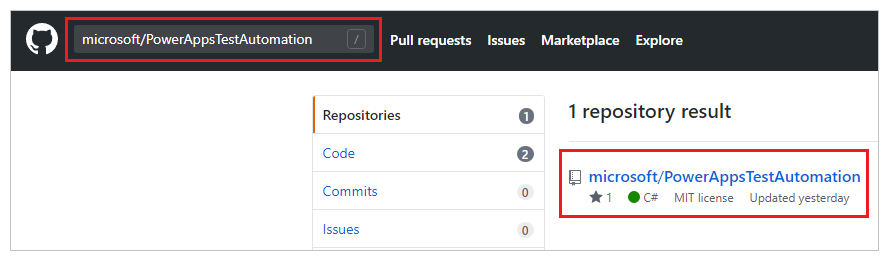
Тарам тармағын таңдаңыз.
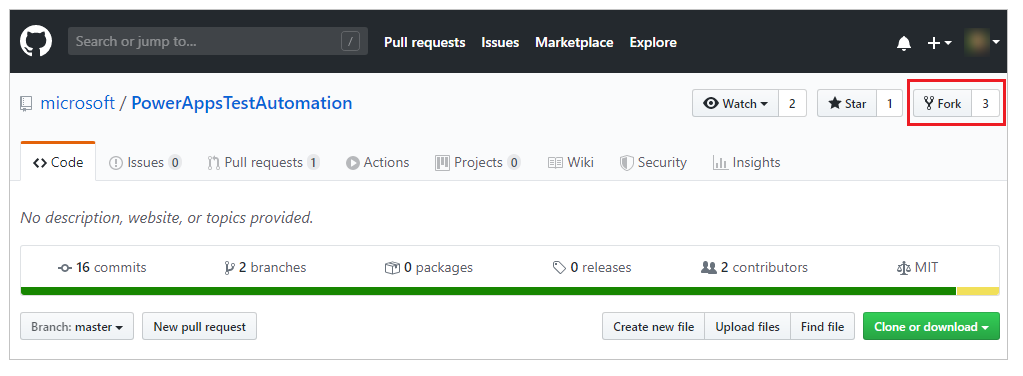
Тарамды орналастыратын жерді таңдаңыз.
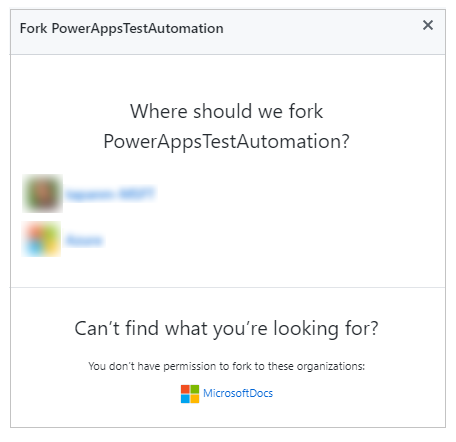
Тарамдалған репозиторийіңіз енді қол жетімді болады.
2-қадам: сынақтың URL .json файлын жасау
Сынақтың «URL .json» файлында қолданбаны тексеруге арналған сынақ жиынтығы және сынақ жағдайының URL мекенжайлары болады. Қолданба сынағы жиынтығы мен жағдайының URL мекенжайларын Test Studio құралында ойнату сілтемесін көшіру тармағын таңдау арқылы шығарып алуға болады.
«Samples/TestAutomationURLs.json» үлгі файлын бұрын жасалған репозиторийден табуға болады.
Репозиторийіңізде «TestURLs.json» атты жаңа файл жасаңыз немесе кез келген файл атауын қолданыңыз. Файл атауы және орналасқан жері құжатта кейінірек үдерістер тізбегінің айнымалы мәндерімен салыстырылады.
«Samples/TestAutomationURLs.json» файлынан пішімді көшіріңіз.
Сынақ URL мекенжайлары бөлімін қолданбада тексергіңіз келетін сынақтармен жаңартыңыз.
Репозиторийге өзгертулер енгізіңіз.
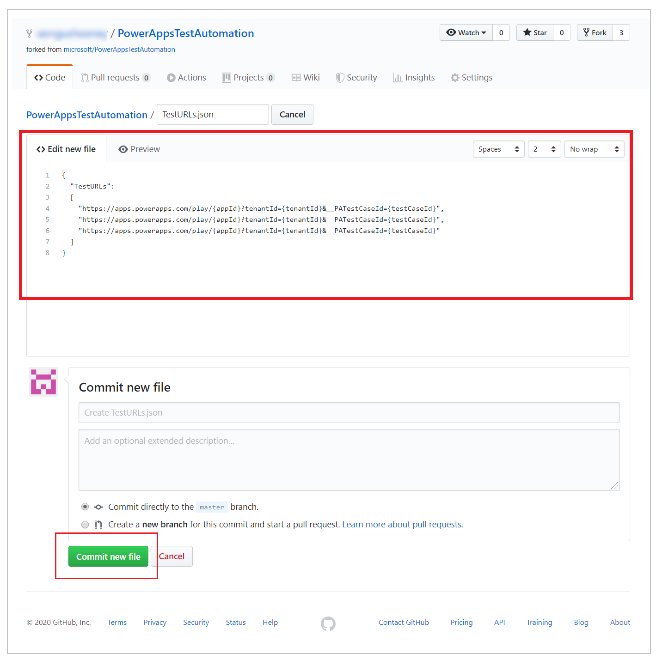
3-қадам — Azure Pipelines YAML файлын жасау
«Samples/azure-pipelines.yml» үлгі файлын бұрын жасалған репозиторийден табуға болады.
Репозиторийіңізде «azure-pipelines.yml» деп аталатын жаңа файл жасаңыз.
«Samples/azure-pipelines.yml» файлынан мазмұнды көшіріңіз.
Репозиторийге өзгертулер енгізіңіз. 4-қадамда үдерістер тізімін конфигурациялаған кезде «azure-pipelines.yml» файлына сілтеме жасайсыз және оны жаңартасыз.
4-қадам: GitHub қызметіне қосылым жасау
Azure DevOps данасына кіру.
Бар жобаны таңдаңыз немесе жаңа жоба жасаңыз.
Сол жақ навигация тақтасының төменгі жағында Жоба параметрлері тармағын таңдаңыз.
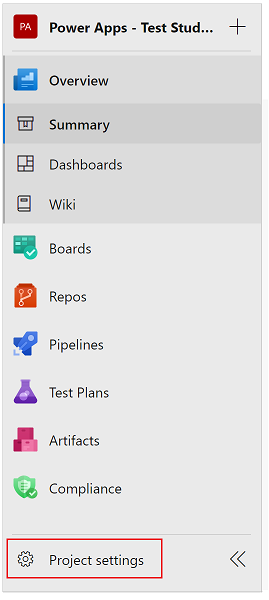
Үдерістер тізімі тармағында Қызмет қосылымдары опциясын таңдаңыз.

Қызмет қосылымын жасау тармағын таңдаңыз.
GitHub қызметін таңдаңыз.
Келесі пәрменін таңдаңыз.
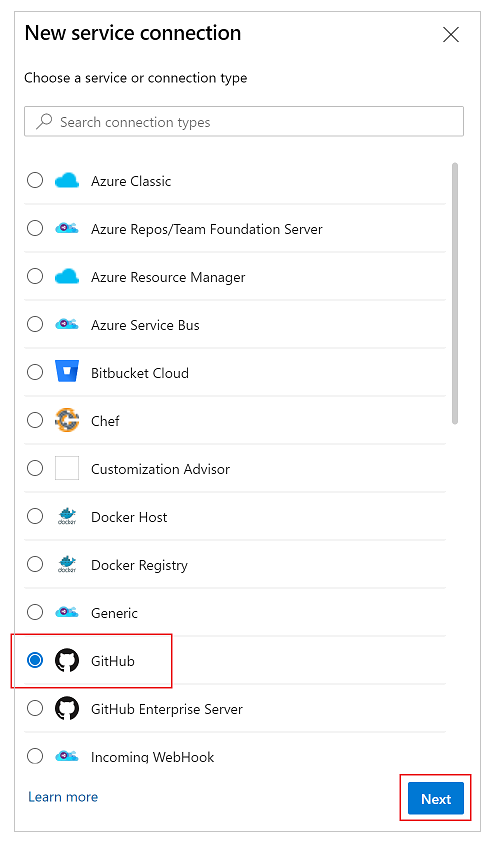
Oauth конфигурациясы конфигурациясы тармағында AzurePiplines опциясын таңдаңыз.
Рұқсат ету пәрменін таңдаңыз.

Қаласаңыз, Қызметке қосылу атауын жаңартуға болады.
Сақтау опциясын таңдаңыз.
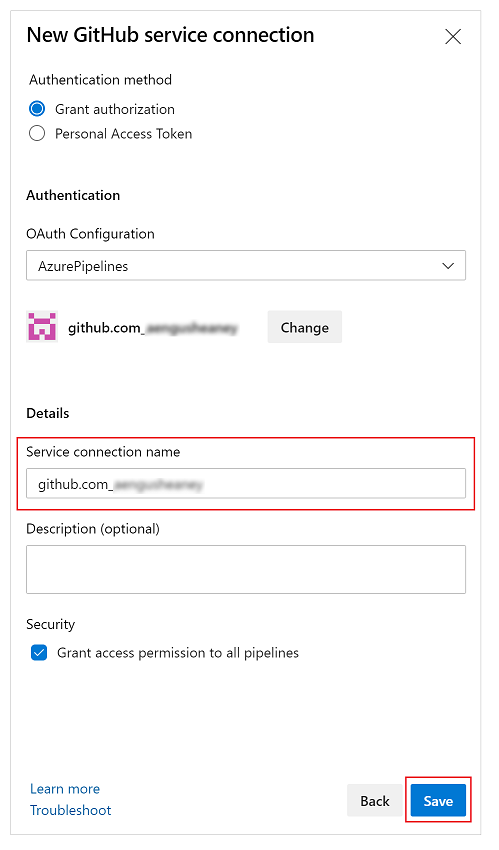
Үдерістер тізбегін жасау
Навигация тақтасында Үдерістер тізбегі тармағын таңдаңыз.
Үдерістер тізбегін жасау пәрменін таңдаңыз.
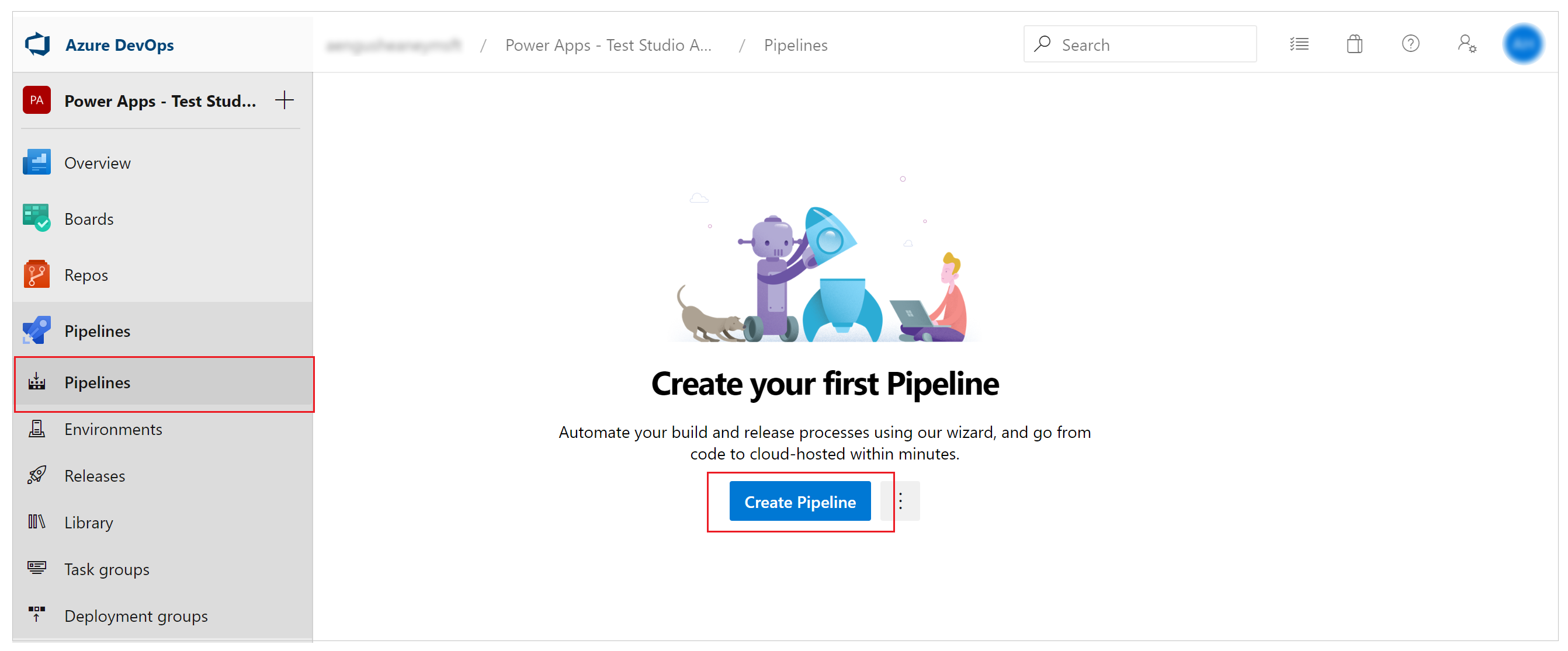
GitHub YAML опциясын таңдаңыз.
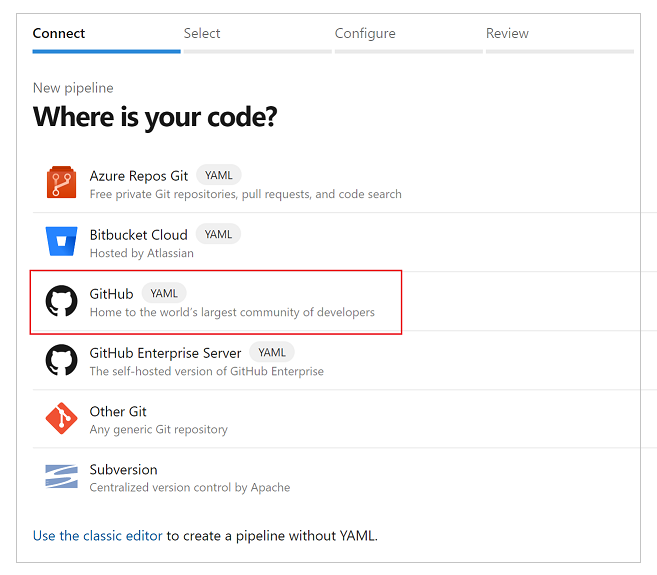
Репозиторийіңізді іздеңіз немесе таңдаңыз.
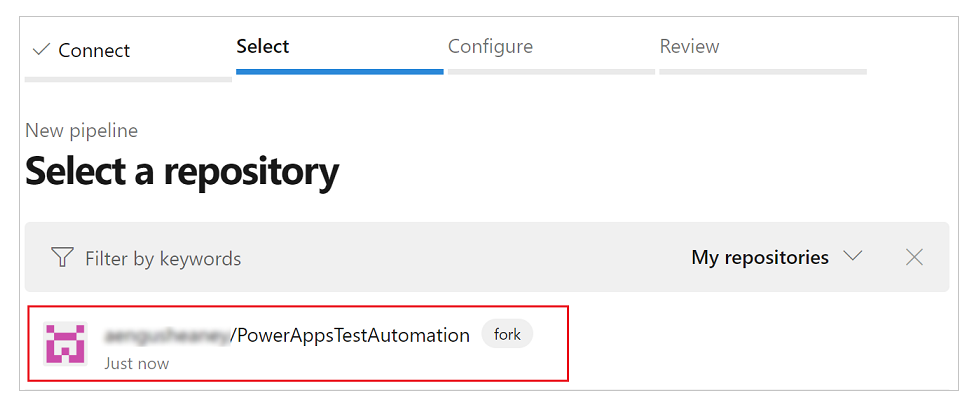
Бар Azure Pipelines YAML файлы опциясын таңдаңыз.
Жоғарыда жасаған Azure YAML үдерістер тізбегі файлына жолды орнатыңыз.
Жалғастыру параметрін таңдаңыз:
 .
.«azure-pipelines.yml» файлы пайда болады.
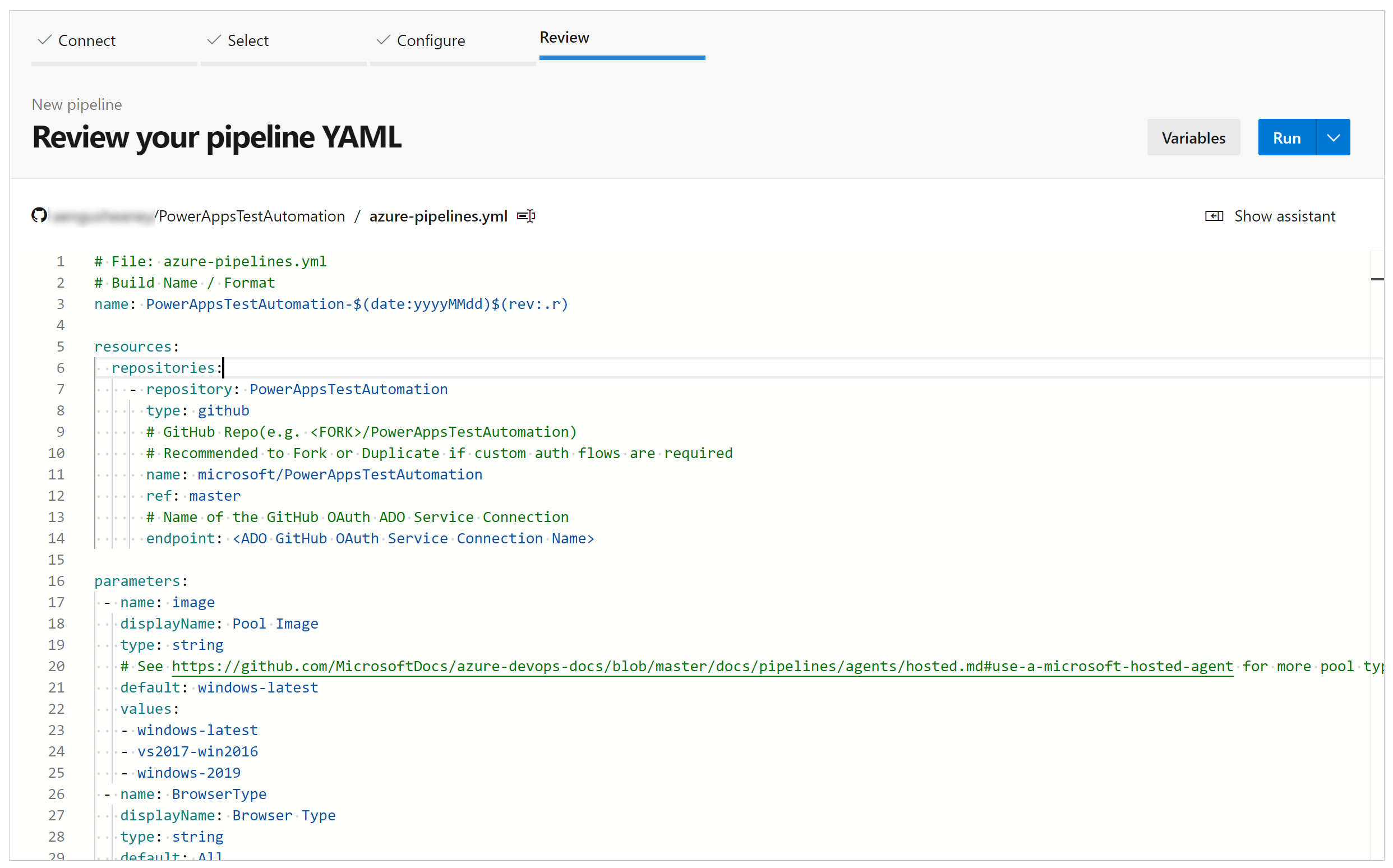
Репозиторийіңіз үшін репозиторий атауын жаңартыңыз.
Соңғы нүктені алдында жасаған GitHub қызметіне қосылым атына жаңартыңыз.
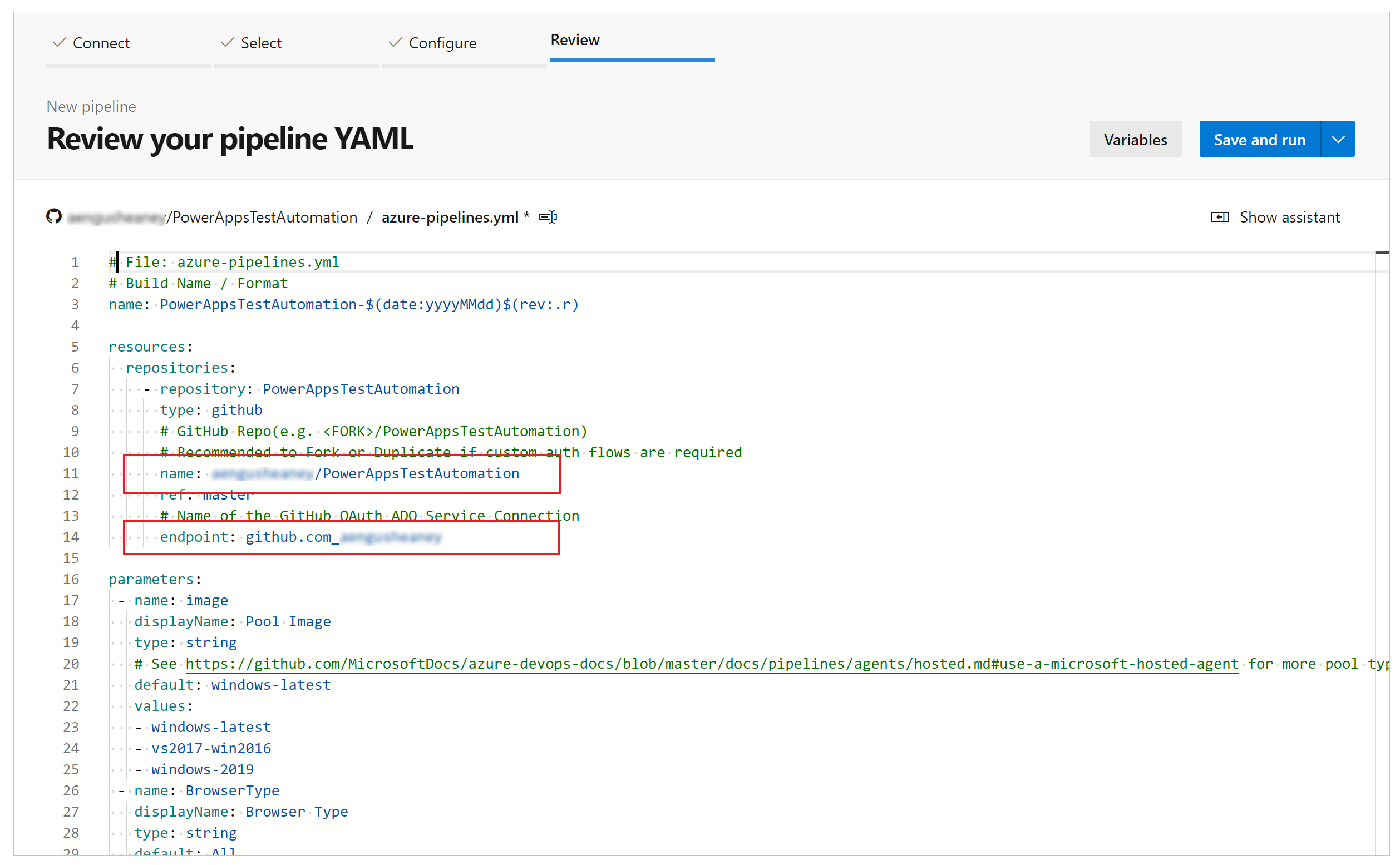
TestAutomationURLs файл атауын жаңартыңыз. Бұл — сіз алдында жасаған сына URLs .json файлы.
Өзгерткен болсаңыз, LocalProjectName мәнін репозиторий атауына жаңартыңыз.
TestAutomationURLFilePath жолын репозиторийіңіздегі сынақ «URLs .json» файлының орнына жаңартыңыз.
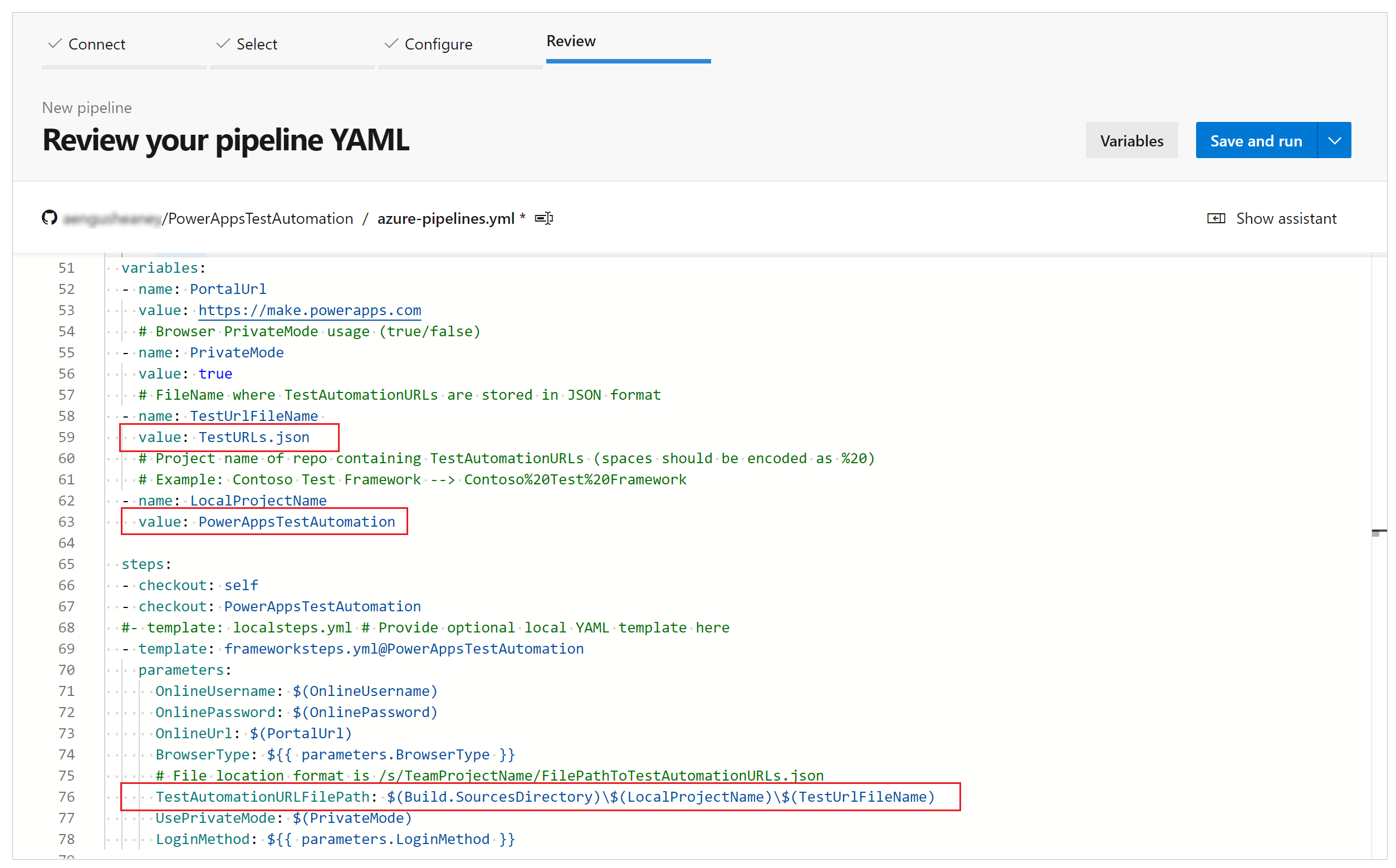
Айнымалылар тармағын таңдаңыз.
OnlineUsername атты айнымалы мәнді қосыңыз және мәнді қолданбаға кіретін пайдаланушы мәтінмәнінің Microsoft Entra электрондық пошта мекенжайына орнатыңыз. Сынақтар осы пайдаланушы тіркелгісінің ауқымында іске асырылады.
OK пәрменін таңдаңыз.
OnlinePassword деп аталатын тағы бір айнымалы қосыңыз. Мәнді бұрын жасалған Microsoft Entra есептік жазбаның құпия сөзіне орнатыңыз.
Бұл мәнді құпия сақтау және Пайдаланушыларға осы үдерістер тізбегін іске қосқан кезде мәнді ауыстыруға мүмкіндік беру параметрлерін таңдаңыз.
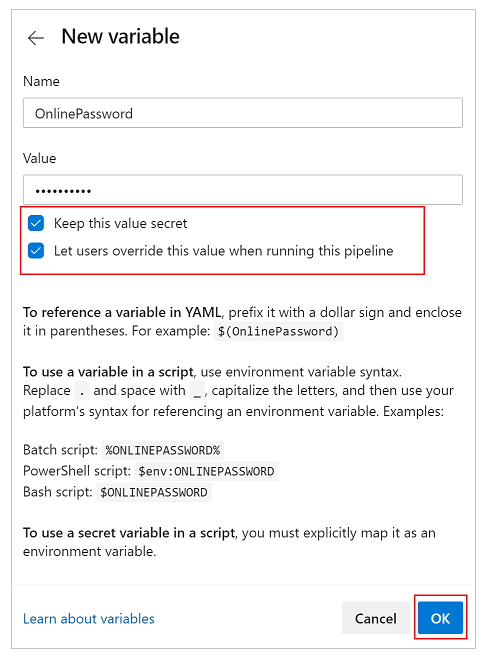
Репозиторийге өзгертулерді Сақтау және Енгізу.
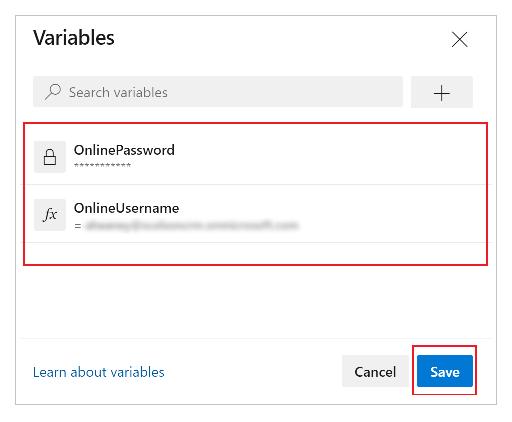
Сынақтарды іске қосу және талдау
Сынақтарыңыздың сәтті орындалғанын тексеру үшін Іске қосу пәрменін таңдаңыз. Қосымша, сынақтар мен шолғыш түрлерін іске қосу үшін сервер кескінін таңдауға болады.

Тапсырма іске асып жатқан кезде, орындалатын тапсырмалардың әрқайсысының егжей-тегжейлі күйін көру үшін оны таңдаңыз:
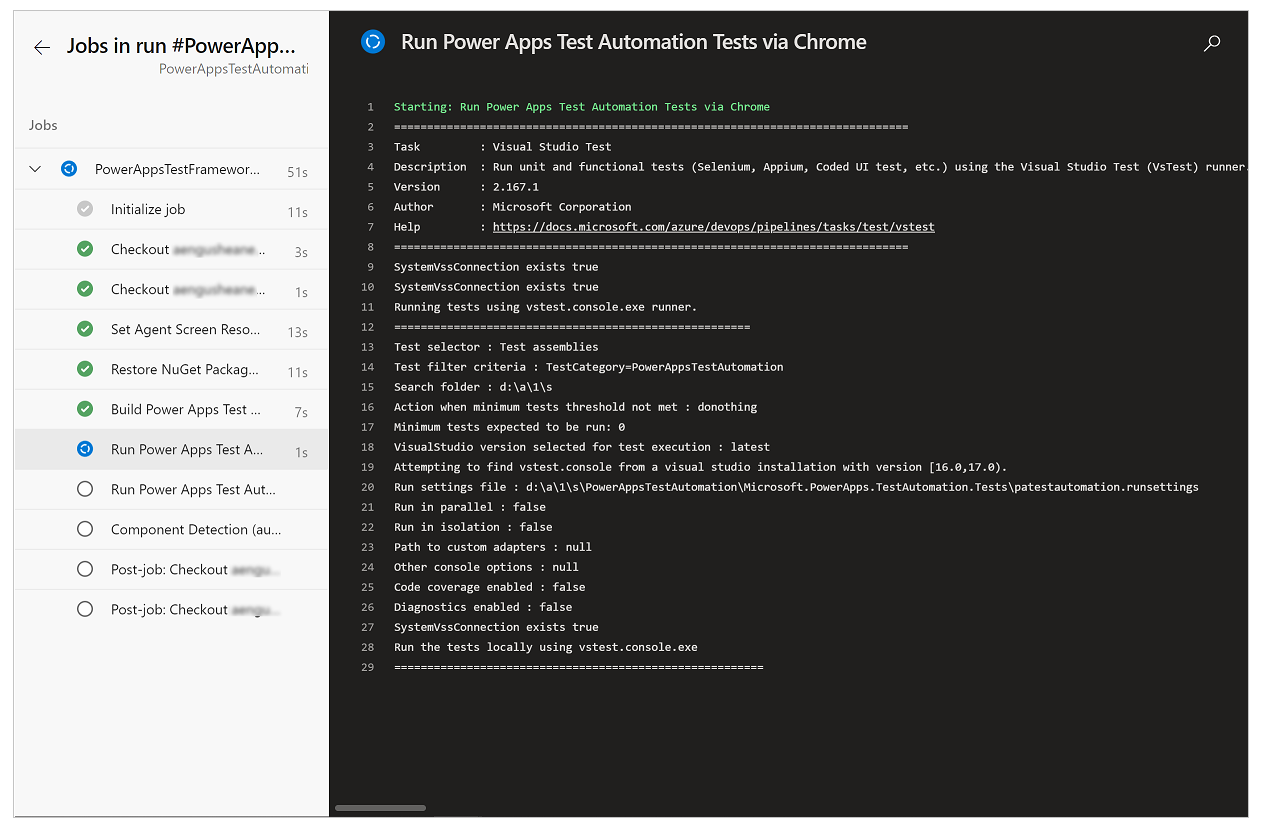
Тапсырма аяқталған кезде жоғары деңгейдегі жұмыс туралы қысқаша мәліметтерді және кез келген қателер мен ескертулерді көре аласыз. Сынақ қойындысын таңдағанда өзіңіз жасаған сынақ жағдайлары туралы нақты мәліметтерді көре аласыз.
Төменде келтірілген мысал кем дегенде бір сынақ жағдайы Chrome шолғышымен сынақтарды орындау кезінде сәтсіз болғанын көрсетеді.
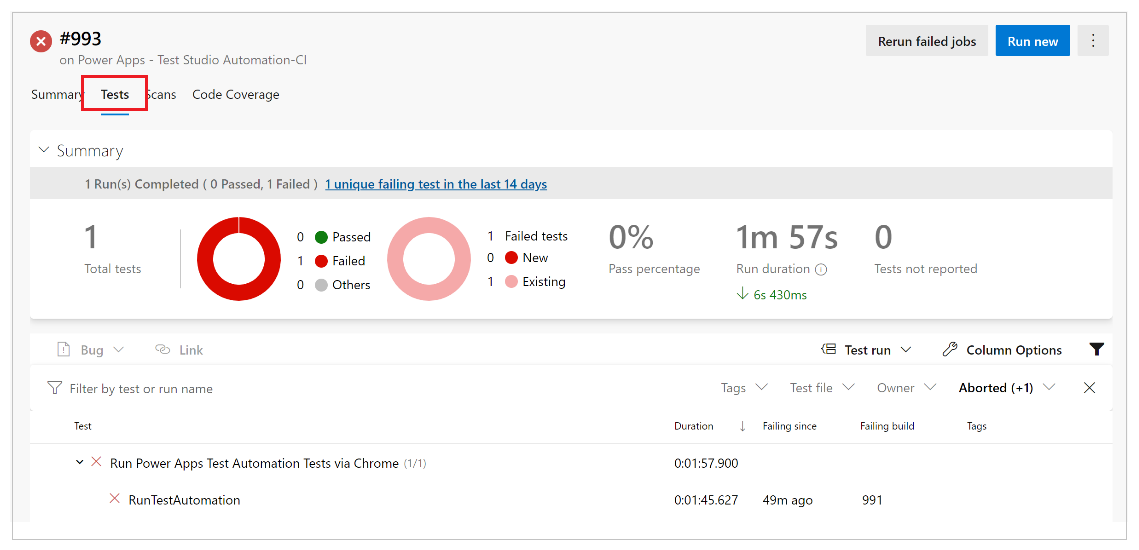
RunTestAutomation тармағын таңдап, қандай сынақ жағдайы сәтсіз аяқталғанын егжей-тегжейлі тексеріңіз. Тіркемелер қойындысында сынақтардың іске асырылуының қорытындысын және сынақ жиынтығында қандай сынақтар сәтсіз немесе сәтті өткендігін көре аласыз.
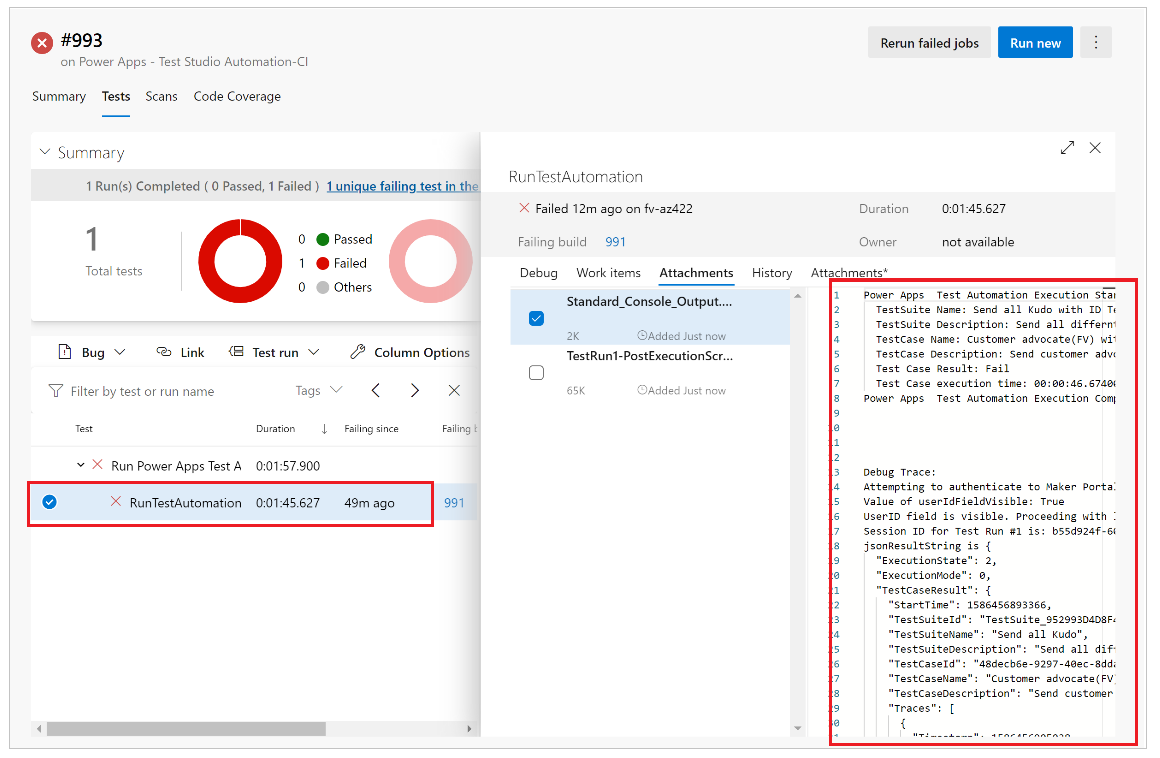
Ескерім
Сынақ жиынтығын орындасаңыз, сәтті өткен және сәтсіз болған сынақ жағдайларының қысқаша мазмұнын көресіз. Егер сынақ жағдайын орындасаңыз, бар болса, бақылау ақпаратын қамтитын ақау туралы нақты мәліметтерді көресіз.
Белгілі шектеулер
Көп факторлы аутентификацияға қолдау көрсетілмейді.
Сынақ қорытындысы әр шолғышқа бойынша бір сынақ нәтижесін хабарлайды. Сынақ нәтижесінде бір немесе бірнеше сынақ жағдайларының немесе сынақ жиынтығының нәтижелері болады.
Microsoft Entra жүйеге кіруден басқа кез келген аутентификация процесі үшін PowerAppsTestAutomation шешімінде кіру процесін теңшеу қажет.
Сондай-ақ, келесіні қараңыз
- Test Studio құралына шолу
- Сынақ студиясымен жұмыс істеу
- Классикалық редакторды пайдаланып Azure Pipelines қызметімен сынақтарды автоматтандыру
Ескерім
Сіз құжат тіліңіздің артықшылықтары туралы айта аласыз ба? Қысқа сауалнамаға қатысыңыз. (бұл сауалнама ағылшын тілінде екеніне назар аударыңыз)
Сауалнама шамамен жеті минут уақытыңызды алады. Жеке деректер жиналмайды (құпиялылық туралы мәлімдеме).